青岛版小学三年级下册信息技术全册教案
文档属性
| 名称 | 青岛版小学三年级下册信息技术全册教案 | 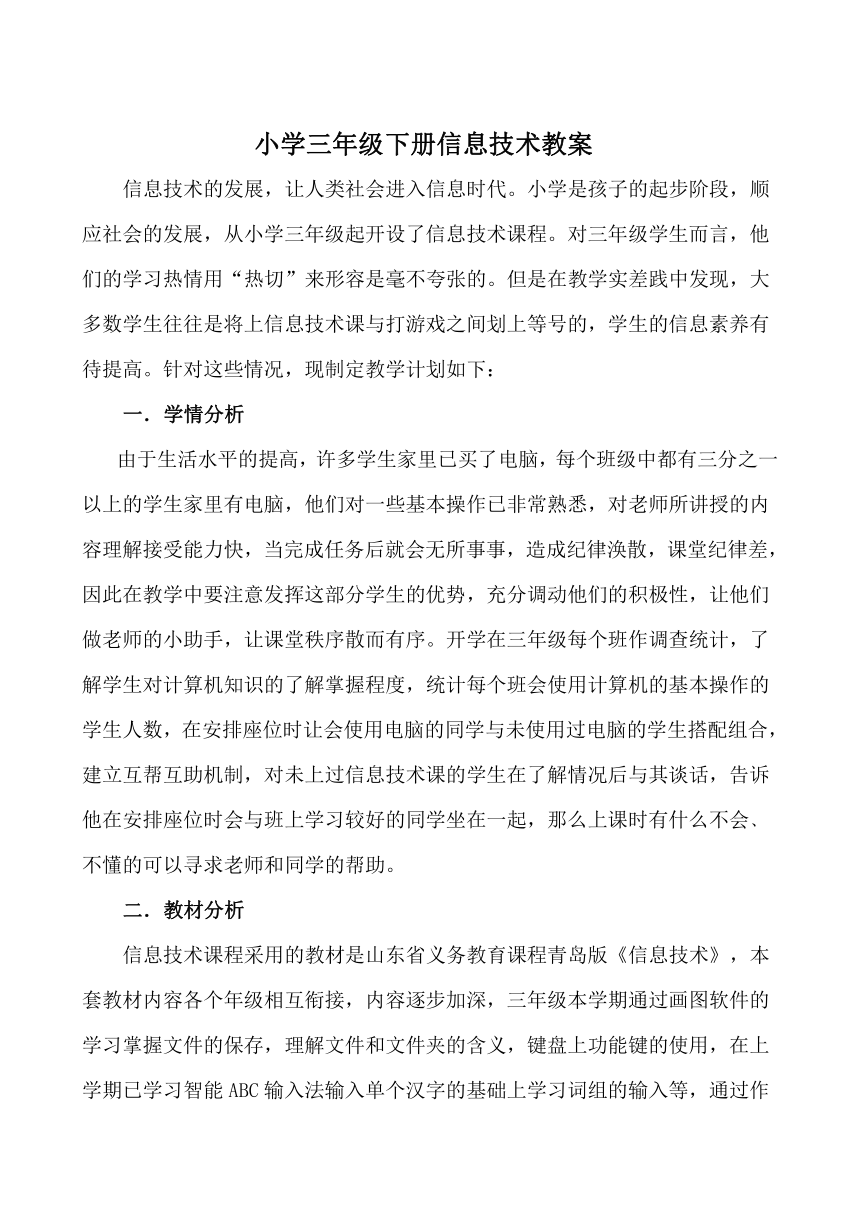 | |
| 格式 | zip | ||
| 文件大小 | 45.0KB | ||
| 资源类型 | 教案 | ||
| 版本资源 | 通用版 | ||
| 科目 | 信息技术(信息科技) | ||
| 更新时间 | 2019-03-19 17:32:44 | ||
图片预览
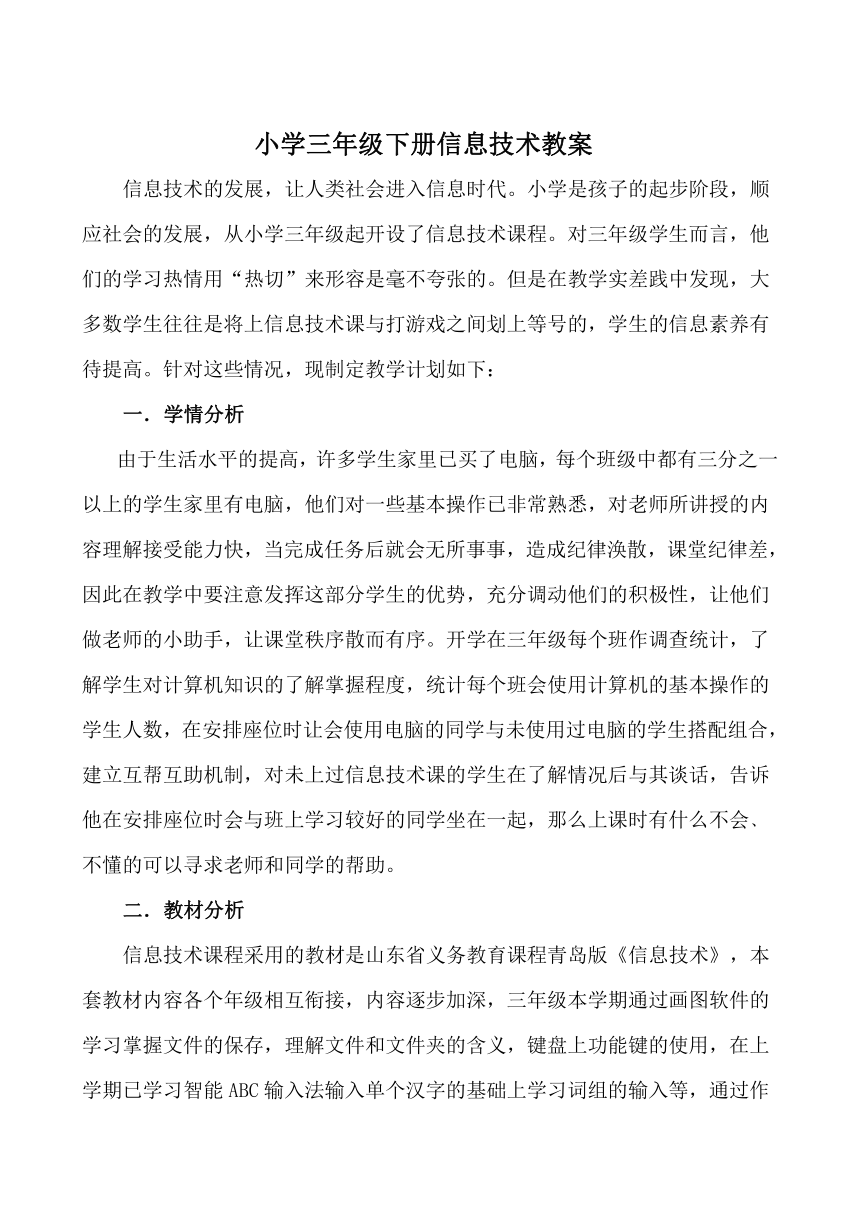
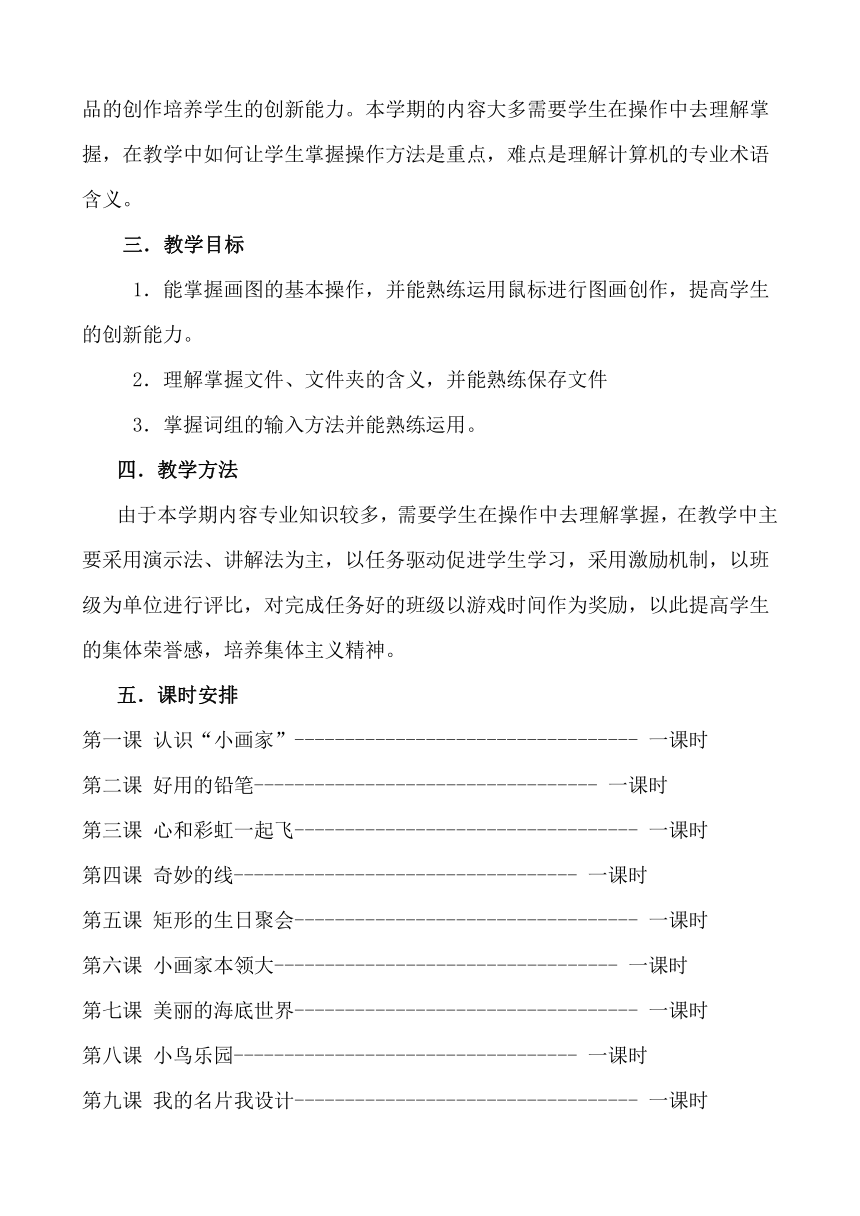
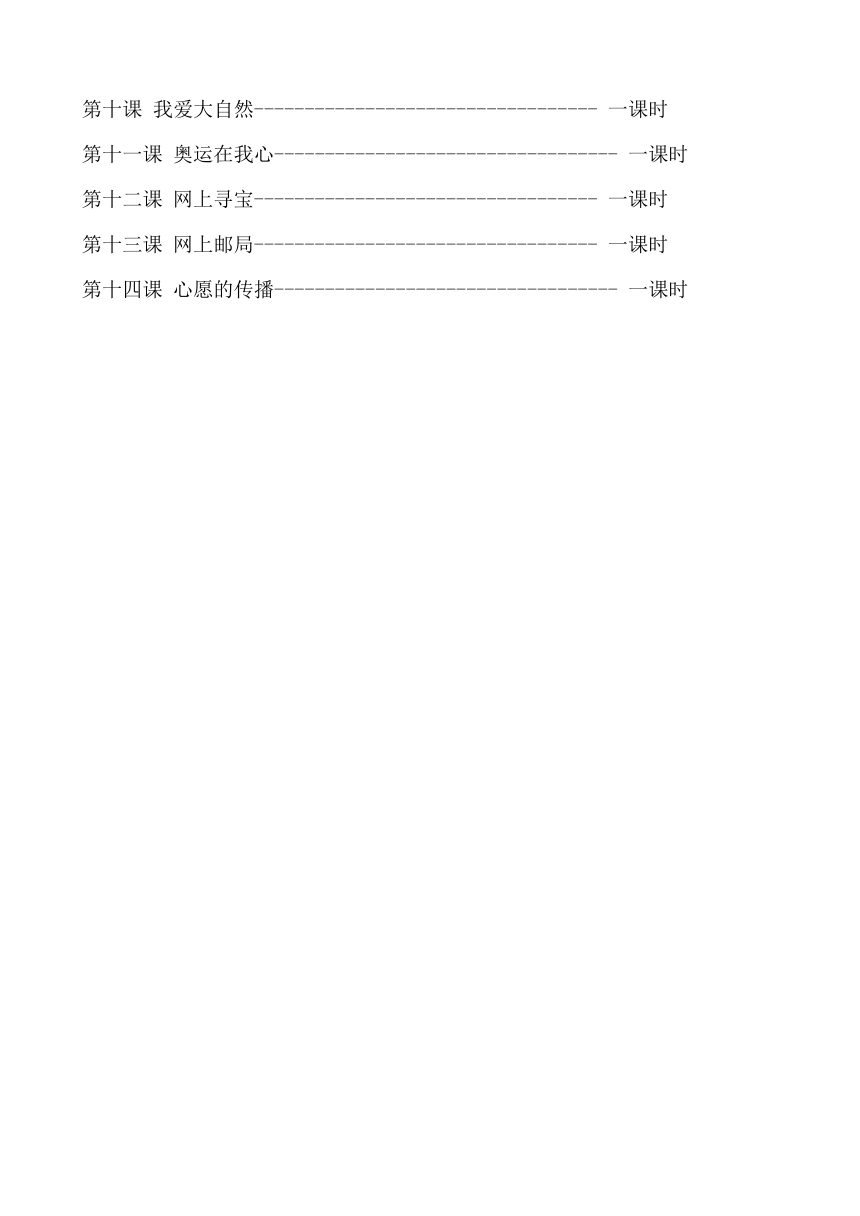
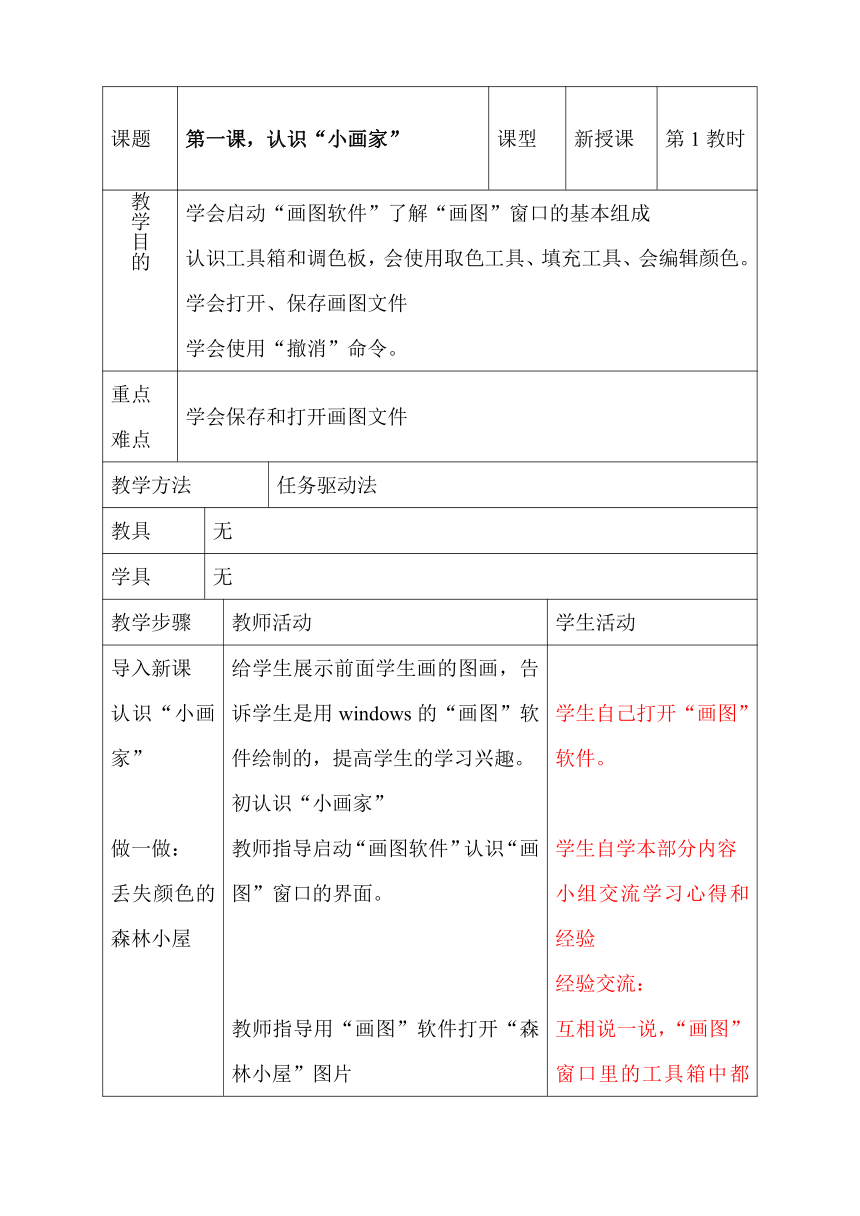
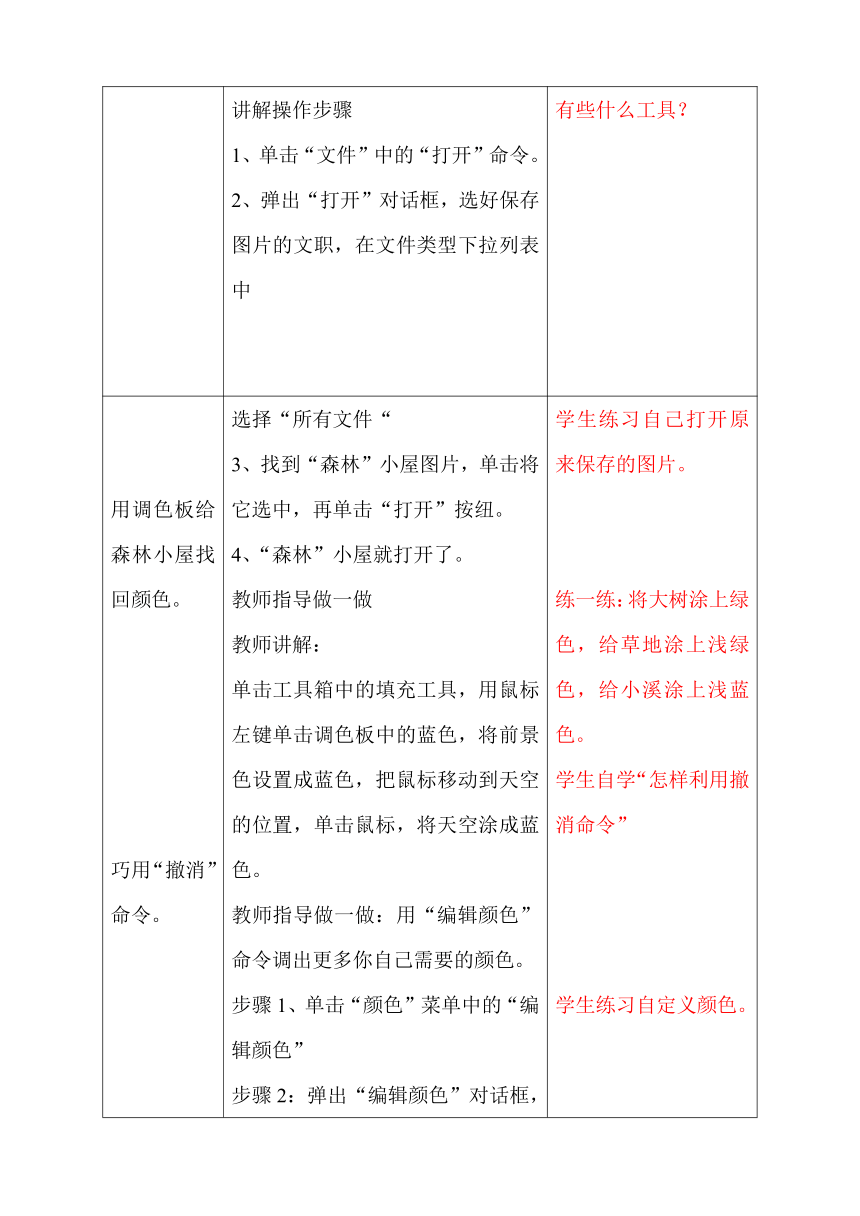
文档简介
小学三年级下册信息技术教案?
信息技术的发展,让人类社会进入信息时代。小学是孩子的起步阶段,顺应社会的发展,从小学三年级起开设了信息技术课程。对三年级学生而言,他们的学习热情用“热切”来形容是毫不夸张的。但是在教学实差践中发现,大多数学生往往是将上信息技术课与打游戏之间划上等号的,学生的信息素养有待提高。针对这些情况,现制定教学计划如下:
一.学情分析
由于生活水平的提高,许多学生家里已买了电脑,每个班级中都有三分之一以上的学生家里有电脑,他们对一些基本操作已非常熟悉,对老师所讲授的内容理解接受能力快,当完成任务后就会无所事事,造成纪律涣散,课堂纪律差,因此在教学中要注意发挥这部分学生的优势,充分调动他们的积极性,让他们做老师的小助手,让课堂秩序散而有序。开学在三年级每个班作调查统计,了解学生对计算机知识的了解掌握程度,统计每个班会使用计算机的基本操作的学生人数,在安排座位时让会使用电脑的同学与未使用过电脑的学生搭配组合,建立互帮互助机制,对未上过信息技术课的学生在了解情况后与其谈话,告诉他在安排座位时会与班上学习较好的同学坐在一起,那么上课时有什么不会﹑不懂的可以寻求老师和同学的帮助。
二.教材分析
信息技术课程采用的教材是山东省义务教育课程青岛版《信息技术》,本套教材内容各个年级相互衔接,内容逐步加深,三年级本学期通过画图软件的学习掌握文件的保存,理解文件和文件夹的含义,键盘上功能键的使用,在上学期已学习智能ABC输入法输入单个汉字的基础上学习词组的输入等,通过作品的创作培养学生的创新能力。本学期的内容大多需要学生在操作中去理解掌握,在教学中如何让学生掌握操作方法是重点,难点是理解计算机的专业术语含义。
三.教学目标
?? 1.能掌握画图的基本操作,并能熟练运用鼠标进行图画创作,提高学生的创新能力。
?? 2.理解掌握文件、文件夹的含义,并能熟练保存文件
?? 3.掌握词组的输入方法并能熟练运用。
四.教学方法
由于本学期内容专业知识较多,需要学生在操作中去理解掌握,在教学中主要采用演示法、讲解法为主,以任务驱动促进学生学习,采用激励机制,以班级为单位进行评比,对完成任务好的班级以游戏时间作为奖励,以此提高学生的集体荣誉感,培养集体主义精神。
五.课时安排
第一课 认识“小画家”---------------------------------- 一课时
第二课 好用的铅笔---------------------------------- 一课时
第三课 心和彩虹一起飞---------------------------------- 一课时
第四课 奇妙的线---------------------------------- 一课时
第五课 矩形的生日聚会---------------------------------- 一课时
第六课 小画家本领大---------------------------------- 一课时
第七课 美丽的海底世界---------------------------------- 一课时
第八课 小鸟乐园---------------------------------- 一课时
第九课 我的名片我设计---------------------------------- 一课时
第十课 我爱大自然---------------------------------- 一课时
第十一课 奥运在我心---------------------------------- 一课时
第十二课 网上寻宝---------------------------------- 一课时
第十三课 网上邮局---------------------------------- 一课时
第十四课 心愿的传播---------------------------------- 一课时
课题
第一课,认识“小画家”
课型
新授课
第1教时
教学目的
学会启动“画图软件”了解“画图”窗口的基本组成
认识工具箱和调色板,会使用取色工具、填充工具、会编辑颜色。
学会打开、保存画图文件
学会使用“撤消”命令。
重点
难点
学会保存和打开画图文件
教学方法
任务驱动法
教具
无
学具
无
教学步骤
教师活动
学生活动
导入新课
认识“小画家”
?
做一做:
丢失颜色的森林小屋
给学生展示前面学生画的图画,告诉学生是用windows的“画图”软件绘制的,提高学生的学习兴趣。
初认识“小画家”
教师指导启动“画图软件”认识“画图”窗口的界面。
?
?
教师指导用“画图”软件打开“森林小屋”图片
讲解操作步骤
1、单击“文件”中的“打开”命令。
2、弹出“打开”对话框,选好保存图片的文职,在文件类型下拉列表中
?
学生自己打开“画图”软件。
?
学生自学本部分内容
小组交流学习心得和经验
经验交流:
互相说一说,“画图”窗口里的工具箱中都有些什么工具?
?
?
?
用调色板给森林小屋找回颜色。
?
?
?
?
?
巧用“撤消”命令。
?
?
?
?
?
?
?
图片的保存
选择“所有文件“
3、找到“森林”小屋图片,单击将它选中,再单击“打开”按纽。
4、“森林”小屋就打开了。
教师指导做一做
教师讲解:
单击工具箱中的填充工具,用鼠标左键单击调色板中的蓝色,将前景色设置成蓝色,把鼠标移动到天空的位置,单击鼠标,将天空涂成蓝色。
教师指导做一做:用“编辑颜色”命令调出更多你自己需要的颜色。
步骤1、单击“颜色”菜单中的“编辑颜色”
步骤2:弹出“编辑颜色”对话框,单击“规定自定义颜色按纽”
步骤3:拖动鼠标选择你要的颜色,再拖移右侧的小滑块选择颜色深浅,确定就可以了。
教师讲解保存图画的方式。
?
?
教师讲解本节所学内容。
学生练习自己打开原来保存的图片。
?
?
练一练:将大树涂上绿色,给草地涂上浅绿色,给小溪涂上浅蓝色。
学生自学“怎样利用撤消命令”
?
?
?
学生练习自定义颜色。
?
?
学生练习保存自己画的图画
课本9页练一练。
?
?
评一评。
板 书 设 计
第一课,认识“小画家”
启动“画图”软件,窗口的组成
认识工具箱和颜色、填充工具,会编辑颜色
打开、保存画图文件。
教后记
保存文件的方式,可以让学生相互学习,以便复习word的保存和打开方式。
完成一幅电脑绘画作品,除了需要一定的技巧外,更需要耐心、细心。在这一课中,对于保存文件以及作品的质量并未作一定的要求,只对学生进行了简单的介绍,只要学生能够了解画图窗口,为后面的学习打下基础就可以了。
课题
第二课,好用的铅笔
课型
新授课
第1教时
教学目的
1、学会使用铅笔、橡皮和刷子工具。
2、学会用铅笔和刷子工具创作图画。
3、学会保存文件。
重点
难点
刷子工具的使用
教学方法
任务驱动法
教具
无
学具
无
教学步骤
教师活动
学生活动
激趣导入
?
铅笔工具的使用。
?
?
快速清楚图象。
让学生观察老师用铅笔和刷子工具创作图画的过程,引起学习的兴趣。
?
小窍门
为什么我们选择的铅笔总是那么细。
步骤:先选中“铅笔”工具,然后按住ctrl键不松手,再连续按数字键上的+,可以使铅笔头变粗。
提出问题:我把铅笔调粗了,现在想重新签名,应该怎样去掉以前的写的字呢。
做一做:使用工具箱中的铅笔工具在画纸上写出自己的名字。
学生填空:
要使铅笔笔头变细可以按 键。
?
?
学生讨论,你认为应该如何做?
?
讨论后,看课本解决这个问题。
练一练
?
?
?
?
学习“飞舞的彩绸”
?
?
?
?
学生自己动手创作图画。
?
?
?
?
保存自己创作的图画。
提问:根据铅笔笔头变粗变细的道理,你怎样使橡皮改变大小。
?
?
教师指导做一做:
选择合适的刷子工具,画出好看的彩绸。
步骤1:单击工具箱中的刷子工具,在刷子样式区内选择样式。
步骤2:选择前景色为亮绿色,在画纸上随意拖动鼠标,就可以画出飘动的彩绸了。
?
?
指导学生自由创作图画,教师巡视指导。
?
?
?
教师组织评一评。
1、单击工具箱中的橡皮工具,在橡皮工具样式区中选择大小合适的橡皮。
2、自己动手设计自己的签名。看谁的签名最棒。
学生讨论:
1、刷子工具的样式有几种?
2、动手画一画飘舞的彩绸,看谁画的最漂亮。
?
练一练:
1、在画图的过程中,如果你对自己的画不满意,可以通过 来改错。
2、你还能用铅笔和刷子画出什么样的图画?
3、互相交流绘画的技巧和心得?
评一评。
板 书 设 计
第二课,好用的铅笔
铅笔、橡皮和刷子工具的使用
文件的保存。
飘动的彩绸。
教后记
刷子工具的样式的选择要让学生根据创作图画的需要来定。
课题
第三课、心和彩虹一起飞
课型
新授课
第1教时
教学目的
学会使用喷枪、放大镜和颜色橡皮工具。
学会使用学过的工具进行图画创作。
重点
难点
橡皮工具的使用
教学方法
任务驱动法
教具
无
学具
无
教学步骤
教师活动
学生活动
导入新课
?
?
?
美丽的彩虹
让学生观看前面学生的作品
?
做一做:
在“画图”软件中用喷枪工具画出美丽的彩虹。
步骤1:将前景色设置为淡绿色,单击填充工具,将鼠标移到画纸上单击,将画纸涂成淡绿色。
步骤2:单击工具箱中的喷枪工具,在样式区里选择喷枪的样式,在调色板中选择红色为前景色,拖动鼠标画出一条弧线。
学生根据教师的讲解进行实地操作,相互交流学习经验。
?
?
?
学生练一练:
继续选择其他颜色,用喷枪工具画出美丽的彩虹。
心和彩虹一起飞。
?
?
?
?
?
?
?
七色彩云的绘制。
做一做:
继续用喷枪工具画出红红的太阳和洁白的云彩。
教师指导:选择红色为前景色,选择喷枪工具,在画纸上按住鼠标左键,直到画出圆圆的太阳再松开鼠标,再选择白色为前景色,在样式区选择最大的喷嘴,按住左键在画纸上拖移鼠标,画出白云。
步骤1:
单击放大工具,将放大镜的放大框移动到白云的位置,单击鼠标。
步骤2:单击取色工具,将鼠标移动到云朵的位置单击,吸取云朵的白色。
步骤3:单击橡皮工具,用鼠标右键单击调色板中的红色。
步骤4:按住鼠标右键在白云上拖动,橡皮经过的原来司是白色的地方就变成了红色。
?
教师小结
练一练:
继续选择合适的工具,完成“美丽的彩虹”
?
讨论:七色彩云是怎么绘制的呢?
?
?
?
?
?
?
学生按照不同颜色来选择绘制成七彩的云朵。
?
恢复原来图画的大小。
?
练一练:
课本21页。
?
学生评一评。
板 书 设 计
第三课,心和彩虹一起飞。
美丽的彩虹
喷枪工具的使用
颜色橡皮的使用
放大镜的使用。
教后记
橡皮工具的使用是重点,教师要在讲解的同时,精心指导学生练习。
课题
第四课,奇妙的线
课型
新授课
第1教时
教学目的
学会使用直线、曲线工具
能利用直线和曲线工具完成一副简单的图画
重点
难点
两个弯的曲线
教学方法
分组合作学习,任务驱动
教具
无
学具
无
教学步骤
教师活动
学生活动
示范导入,激发兴趣
小窍门
指导学生做一做:
用直线工具和颜色工具画一副抽象画。
步骤1:启动“画图”软件,单击工具想中的直线工具,在直线的样式区选择最细的线。
步骤2:将鼠标指针移到画纸上,按住鼠标左键拖移,画一条斜线。
步骤3:将前景色设置成红色,将鼠标指针移到画纸上,按住鼠标左键拖移,画第二条线。
填充颜色可以选择不同的前景色和背景色,然后选择填充工具,单击鼠标左键,再单击鼠标右键,就可以快速填充不同的颜色。
?
?
学生练习选择其他颜色和样式,再画出剩下的直线。
选择填充工具,再选择不同的颜色进行填充,完成抽象画。
?
?
学生根据教师讲解进行操作,小组相互学习交流。
快乐的大鲸鱼
?
?
?
?
?
?
?
画一个弯的曲线。
做一做:学习用曲线工具画一条大鲸鱼。
步骤1:单击曲线工具,在曲线工具的样式区里选择第二中样式,将鼠标指针移到画纸上,按住鼠标左键拖移,画出一条线段。
步骤2:在线段的右断拖移鼠标使线段弯曲,再在线的左端推移鼠标让线段出现第二个弯,然后单击鼠标确定。步骤3:用曲线工具画一条曲线
?
?
让学生自己探索怎样画一个弯的曲线。
?
?
?
?
指导学生练一练。
?
?
?
评一评。
?
?
?
学生自己分组学习步骤4——6,教师巡视指导。
?
?
?
?
?
学生自己练习
板 书 设 计
第四课,奇妙的曲线
我的现代画
快乐的鲸鱼
曲线的画法
教后记
让学生探索利用键盘上的组合键来改变直线和曲线的粗细。
课题
第五课,矩形的生日聚会
课型
新授
第1教时
教学目的
学会矩形、多边形、椭圆、圆角矩形工具的使用
会利用几何图形进行画图创作
重点
难点
圆角矩形工具的使用
教学方法
分组合作研究、任务驱动法
教具
无
学具
无
教学步骤
教师活动
学生活动
导入新课
?
做一做
用矩形工具画出各种各样的矩形
教师讲解;矩形要过生日了,它们要在家里开生日聚会,我们去看看吧。
?
教师讲解操作步骤
步骤1:启动“画图”软件,单击工具箱中矩形工具
步骤2:在调色板中选择前景色为红色,背景色为黄色,再选择矩形的第一种样式,在画纸上按住鼠标左键拖移,画出一个红边的空心矩形。
步骤3:分别选择矩形的第二种和第三种样式,在画纸上画出两个矩形。
?
学生根据教师的讲解进行操作
讨论:矩形家的三兄弟有什么不同?
?
练一练:分别保持前景色和背景色不变,选择矩形的三种样式,在画纸上按住鼠标右键拖移,画出三个矩形。
做一做
设置好线的粗细,画出一个正方形
?
?
?
?
做一做:用椭圆工具画出不同样式的椭圆和圆。
?
?
使用多边型工具画出不同样式的多边型。
教师讲解操作步骤
步骤1:单击工具箱中的直线工具,在直线样式区选择直线的粗细。
步骤2:选择矩形工具,在矩形样式区选择第二种样式。
步骤3:选择正确的前景色和背景色,按住shift键不放,再拖移鼠标左键就可以画出正方形了。
?http://www.zhaojiaoan.com
教师讲解操作步骤:
单击椭圆工具,在椭圆样式区也有三种样式可选。选择不同的样式,设置正确的前景色和背景色,在画纸上拖移鼠标,就可以画出不同的椭圆了。
?
教师讲解多边型的画法
?
教师讲解圆角矩形和矩形有什么不同和相同之处?
?
组织学生练一练、评一评。
?
学生按照教师的讲解画一个正方形。
?
?
?
?
?
学生按照正方形的画法,画出圆来,比一比,看谁画的好。
想一想:
画圆形应该按住(A,cerl键 B,shift键)不放。
练一练:
1:用多边型工具画出各种样式五边形和三角形。
2:用学过的方法自主研究圆角工具。
组织评一评,讲一讲,本节课你学到了那些知识?
板 书 设 计
第五课,矩形的生日聚会。
矩形工具的使用
椭圆和圆的工具
多边形工具的使用http://www.zhaojiaoan.com
圆角工具的使用
?
教后记
学生对多边形工具的使用还存在一定的困难,教师要加以指导和组织学生多练习。
课题
第六课,小画家本领大
课型
新授
第1教时
教学目的
综合运用各种工具进行图画创作
重点
难点
重点练习
教学方法
学生练习
教具
无
学具
无
教学步骤
教师活动
学生活动
导入新课,组织学生学习
?
?
?
?
选择合适的工具创作可爱的小白兔
教师组织学生观察创作的图画,提出问题
?
?
组织学生选择合适的工具,创作图画
(1)、画小兔子需要什么工具?
?
(2)、画草地需要什么工具?
?
(3)、画蘑菇需要什么工具?
(4)、画太阳需要什么工具?
学生练一练:
1、仔细观察图画,然后选一选。
?
学生使用自己选的工具创作图画。
?
?
可爱的小白兔,小组交流创作经验和体会,教师巡视指导。
选出合适的工具,画圆圆的世界。
?
?
?
练一练
?
?
?
?
?
?
评一评
教师组织学生观察图画,提出问题?
?
1、仔细观察课本上的图画,然后选出适合的工具。
?
(1)、画圆脸需要用到什么工具?
?
?
(2)、画醉脸需要什么工具?
?
(3)画气球需要什么工具?
?
?
?
教师组织学生评一评
本节课你学到了那些知识,你有那些收获?
学生讨论,图画主要使用什么工具画出来的?你能行吗?试试看?
?
?
?
学生自己选出合适的工具画出各种圆来。
?
组织讨论醉脸是怎么画出来的?在创作过程中,你有什么小窍门告诉同学们吗?
?
?
学生讨论,评议。
板 书 设 计
第六课,小画家本领大
可爱的小白兔
圆圆的世界
教后记
鼓励学生大胆创作,运用学过的知识创作自己的图画。
课题
第七课 美丽的海底世界
课型
新授课
第1教时
教学目的
学会“改变”画纸的颜色。
学会对图画进行选定、移动、复制和粘贴的操作。
学会设置透明样式。http://www.zhaojiaoan.com
重点
难点
复制、粘贴的操作
教学方法
合作探究法
教具
无
学具
无
教学步骤
教师活动
学生活动
导入新课
?
?
做一做
?
练一练
教师讲解:蓝蓝的大海小小的鱼,你知道怎样将背景改成蓝色吗?
?
用另一种方法折纸图片的背景色。
教师讲解操作步骤:
1、在调色板里将背景色设置成蓝色,再选择“图象”菜单中的“清除图象”命令。
?
做一做:一条小鱼游呀游。
一条小鱼从这边游到那边。
步骤1:选择工具箱中的选定工具,将鼠标指针移到画纸上,鼠标指针变成十字形,按住鼠标左键拖移。
学生讨论回答如何解决这个问题。有没有别的方法来改变图片的背景色。
?
练一练:
1、用改变背景色的方法将画纸设置成绿色。
2、“清除图象”命令也可以用快捷键来完成。
3、用学过的工具在蓝色的海洋里画出海草和一条小鱼。
?
?
做一做:
快速复制多条小鱼。
?
?
?
?
把鱼变大或变小。
?
?
?
?
练一练
步骤2:将鼠标指针移到选定框内,指针变成,拖移鼠标将选定框移到画纸的左面。
步骤3:单击“撤消”命令撤消刚才的操作,在样式区选择透明样式,重新选定小鱼,再将小鱼拖到画面的左面,在选定框外单击鼠标确定。
?
教师提出问题:
我们复制的鱼都是一模一样的,能不能变成更大或更小的鱼呢?怎样解决这个问题,小组讨论后,能不能解决?
?
?
注意让学生观察粘贴后,图画中出现的尺寸控点。拖动上小左右四边的尺寸可以调节图片的大小。
?
?
教师总结本节课学习内容,学生交流学习经验。
学生自己根据小组讨论的结果进行操作。
步骤1:单击工具箱中的任意形状的裁剪工具,选定透明样式。按住鼠标左键,绕着小鱼的边线小心地拖移鼠标,把小鱼圈起来。
步骤2:松开鼠标,小鱼就被选中了。
步骤3:单击“编辑”中的“复制”命令。这时小鱼就存放到剪贴板中了
步骤4:再单击“编辑”中的“粘贴”命令。
学生将讨论后的结果告诉同学,然后自己操作,粘贴出各种各样的鱼来。
1、用同样的方法,复制出多条小鱼和水草,并调整他们的大小和位置。完成“海底世界”的图画。
?
板 书 设 计
第七课,美丽的海底世界
改变图片背景色
复制图片
使用复制、粘贴命令。
课题
第八课,小鸟乐园
课型
新授课
第1教时
教学目的
学会“翻转”旋转、拉伸、扭曲等图片。
学会综合利用各种工具进行图画创作。
重点
难点
图片的翻转、拉伸、扭曲
教学方法
任务驱动法
教具
无
学具
无
教学步骤
教师活动
学生活动
练一练
?
做一做
出示一副用复制、粘贴命令画出来的画,引起学生学习的兴趣。
利用翻转/扭曲命令制作出“小小鸟儿飞的图画。
教师讲解步骤:
步骤1:用选定工具选定小鸟,然后复制一只,把它拖移到右边。
步骤2:单击“图象”菜单栏中的“翻转/旋转”命令。
步骤3:弹出“翻转和旋转”对话框,选择“水平旋转”单击“确定”按纽。
步骤4:再复制出一只小鸟,单击“图象”菜单中的“翻转/旋转”命令。
步骤5:在弹出的“翻转和旋转”对话框中单击“垂直翻转”
学生用学过的几何图形画一只小鸟。
?
?
想一想:
当图片执行了“水平翻转”和“垂直翻转”命令后有什么不同?
?
练一练:选择“翻转/旋转”对话框里的“按一定角度旋转”选项,设置不同的角度,再复制出3只小鸟。
练一练
做一做
小小鸟儿变一变。
?
?
?
?
练一练
小小鸟儿要回家。
教师组织学生交流。
教师讲解步骤
步骤1:在“小小鸟儿”图画中再复制出一只小鸟。
步骤2:单击“图象”菜单中的“拉伸和扭曲”命令。
步骤3:弹出“拉伸和扭曲”对话框,在“拉伸”栏的“水平”框中输入“150”单击“确定”按纽。
步骤4:再复制出一只小鸟,执行“拉伸/扭曲”命令,在弹出的“拉伸/扭曲”对话框“拉伸”栏的“垂直”框中输入“150” 组织学生练习,教师巡视指导。
?
教师讲评,组织学生交流学习经验。
学生经验交流
?
?
练一练
自己试一试设置“拉伸和扭曲”对话框“扭曲”栏中的“水平”和“垂直”框中的参数,看看能将小鸟变成什么摸样?
课本48页练习。
?
评一评:
1、这节课你学会了那些操作技巧?
2、你创作的“小小鸟儿要回家”的图画怎么样?
交流学习心得。
板 书 设 计
第八课,小鸟乐园
小小鸟儿飞呀飞(复制和粘贴)
翻转和旋转
拉伸和扭曲
教后记
拉伸和扭曲的操作因为要输入数字,显的有点麻烦。
课题
第九课,我的名片我设计
课型
新授
第1教时
教学目的
学会在图片中添加文字
会使用“粘贴来源”命令。
学会图片的的缩放http://www.zhaojiaoan.com
重点
难点
图片添加文字
教学方法
小组合作探究法
教具
无
学具
无
教学步骤
教师活动
学生活动
导入
做一做
利用文字工具完成名片文字的输入
?
?
做一做:
我的名字做漂亮
教师出示一张学生的名片,引起学生的兴趣。
教师讲解步骤
步骤1:启动“画图”软件,单击文字工具,在画纸上拖出一个虚线框,同时还会出现一个“字体”工具栏。
步骤2:在文字样式区里选择透明样式,在文字框里输入你的姓名、学校、班级、爱好等信息。
步骤3:把鼠标指针移到文字框的尺寸控点上,改变虚线框的高度、宽度,使文字框正好能放下文字。
做一做:
利用文字工具栏修饰名片上的文字。
步骤1:在“字体”工具栏的字体下拉列表中选择“楷体”,改变框中字体。
步骤2:将前景色设置成蓝色,改变。
注意:如果出现虚线框后,窗口中没有“字体”工具栏,可单季“查看”菜单中的的“文字工具栏”命令,使其前面出现对号。
?
学生根据教师的讲解,进行相应的操作。
?
练一练:
1、为自己做一个名片,先录入名片上的文字,再选择你喜欢的字体和颜色美化你的名片。
?
做一做:
我的名片我设计。
?
?
?
练一练
?
?
?
评一评
?
?
交流学习心得。
文字的颜色。
步骤3:把鼠标指针移到文字虚线框上,指针变成箭头的形状,拖移鼠标将文字移到合适的位置。
步骤4:在虚线框外单击一下鼠标,文字框消失了,名片完成了。
做一做:在你的名片上插入图片。
步骤1:单击“编辑”菜单中的“粘贴来源”命令。
步骤2:弹出“粘贴来源”对话框中,找到你保存图片的文件夹,在显示方式按纽上单击,选择“缩略图”命令。
步骤3:选择合适的图片,单击“打开”按纽。
步骤4:插入的图片太大了,把文字都挡住了,拖动图片四周的尺寸控点就可以缩小图片了
步骤5:调整图片的大小和位置。
步骤6:用同样的方法再插入一张图片。
教师巡视指导,组织学生评一评。
看一看,文字工具栏还给我们提供了那些工具。你会利用吗?
填一填:
1、如果插入的图片,可以怎样办?
2、为了使图片等比例缩放,在“拉伸”栏“垂直”框中输入的值应该
“水平”框中输入的值。
?
练一练:
选择一张你自己喜欢的图片粘贴到你的名片上,并调整好图片的大小和位置。
?
评一评:
你设计的名片怎样?该自己打打分吧!
板 书 设 计
第九课,我的名片我设计
文字的录入
文字的修饰
插入图片调整图片
?
教后记
有些学生以前没有存放图片,可引导学生从别的途径寻找。
课题
第十课,我爱大自然
课型
新授
第1教时
教学目的
设计一张图文并茂的环保宣传画报。
用学过的知识进行创作。
重点
难点
无
教学方法
综合练习,小组合作探究
教具
无
学具
无
教学步骤
教师活动
学生活动
导入
教师讲解本节课学生练习的任务,组织学生练习。
练一练:
涛涛在环保宣传画中用到了我们学过的哪些工具和技巧?在相应的括号中填上“∨”号
铅笔( )刷子( )喷枪( )
填充( )直线( )曲线( )
矩形( )圆角矩形( )
椭圆( )多边形( )
文字( ) 粘贴图画( )
1、大显身手
2、(1)请你也来设计一张图文并茂的环保宣传画吧。
(2)同学之间互相展示自己的宣传画,交流绘画技巧和心得。
?
?
组织学生讨论,画各种图画需要什么样的工具。
?
?
组织学生练一练,评一评。
3、最近我们学校或班级要搞什么样的活动,你能为此活动设计一张图文并茂的宣传画吗?
板 书 设 计
无
教后记
可以把学生的宣传画打印出来,张贴到橱窗中,提高学生的创作热情。
课题
第十一课,奥运在我心
课型
新授
第1教时
教学目的
学会用搜索器(百度)输入关键字查找资料
学会利用搜狐分类查找网站搜索有关资料
学会收藏自己需要的网页
重点
难点
网页的收藏
教学方法
任务驱动法
教具
无
学具
无
教学步骤
教师活动
学生活动
导入
?
?
“百度”大行动
离我们越来越近了,同学们是否想了解一些奥运的情况。我们有什么好方法呢?
每天有超过6000万人次访问“百度”或通过“百度”查询信息。“百度”网站是使用量最大的中文搜索引擎之一。
做一做:利用“百度”查找有关历届奥运会吉祥物的信息。
教师讲解步骤:双击桌面上的浏览器图标。启动IE浏览器,在地址栏中输入“http://www.baidu.com”敲一下回车键,进入“百度”网站。
步骤2:在搜索框中输入“历届奥运会吉祥物”,然后单击“百度搜索“按纽。
步骤3:新网页中显示了工搜索出6750篇文章。
步骤4:选择一个主题,如“历届奥运会吉
学生交流用什么方法搜集资料。从而引出上网。
?
?
学生根据教师的讲解进入网络。
?
?
?
?
学生练一练
找一找汉城奥运会的吉祥物并查出它所代表的意义。
做一做
?
?
?
?
?
?
练一练
?
?
?
?
学习收藏网页。
祥物”单击就可以进入链接的网页了
步骤5:看,新打开的网页全是关于奥运会吉祥物的信息。
步骤6:选择一个吉祥物,单击以后查看有关信息。
注意:关键字查询是在搜索引擎中输入关键字直接进行查询,分类查询法是利用搜索引擎中的分类查询网站查找资料
做一做:利用“搜狐”网站分类查找有关奥运会帆船的资料。
步骤1:在IE浏览器的地址栏中输入http://www.sohu.com,进入大名鼎鼎的“搜狐”网站。
步骤2:在网页中部找到“搜索”栏,直接单击搜索按纽。
步骤3:进入“搜狐”网站的分类搜索主页(http://dir.sohu.com)单击“体育健身”超连接。
步骤4:在打开的新网页中选择“游泳/水上项目”
步骤5:继续选择“帆船”超连接
步骤6:打开介绍帆船运动的网站。
组织学生练习。
收藏自己的网页。
练一练:
请找一找关于我国帆船运动现状的信息。
?
做一做:收藏你喜欢的网页。
步骤1:找到自己喜欢的网页。如刚才浏览过的“历届奥运会吉祥物的网页。
步骤2:单击浏览器窗口“收藏”菜单中的“添加到收藏夹”命令。
步骤3:在弹出的“添加到收藏夹”对话框中确认“名称”框中网页的名称。选择收藏网页的位置
评一评;看谁学习的快。
板 书 设 计
第十一课,奥运在我心
百度大行动
收藏自己喜欢的网页。
教后记
让学生体会一下,收藏网页后的快乐。
课题
第十二课,网上寻宝
课型
新授
第1教时
教学目的
找到曾经收藏过的网页
学会保存网页中的图片和文章
重点
难点
保存图片和文章
教学方法
任务驱动法
教具
无
学具
无
教学步骤
教师活动
学生活动
导入
?
做一做
教师讲解:上次我们利用浏览器从网上搜寻了那么多有关的奥运会的知识。我们能不能把这些图片带回家给爸爸妈妈看呢
什么叫下载?
把因特网的信息传送到你的电脑上称为下载。
做一做:把奥运会吉祥物的图片保存到你的电脑上。
步骤1:从“收藏夹”菜单中找到“历届奥运会吉祥物”网页,然后在上面单击鼠标
步骤2:打开“历届奥运会吉祥物”网页。
单击希腊雅典奥运会的吉祥物
打开2004年希腊奥运会吉祥物的详细资料。
讨论,怎样保存需要的图片
?
?
?
学生练习打开网页
文字资料DOWN下来。
?
?
?
?
?
学生练习,组织评议
步骤5:在吉祥物图片上单击右键,在快捷菜单中选择“图片另存为”命令
步骤6:在“保存图片”对话框中选择好保存的文职,并起好文件名。单击“保存”按纽。
做一做:我们将相关的文字资料也保存下来
步骤1:拖移鼠标,选中需要的文字材料
步骤2:在选中的文字上单击右键,在弹出的快捷菜单中选择“复制”命令。
步骤 3:打开“记事本”软件,在编辑区中单击鼠标右键,选择“粘贴”命令。
步骤4:将复制的文字资料简单的整理一下。
步骤5:选择“文件”菜单中的“保存“命令http://www.zhaojiaoan.com
步骤6:在“另存为”对话框中选择好保存位置,并起好文件名。
练一练
1网上的图片现在已经保存到你的电脑上了,快去找找吧
2、请再选择几个你喜欢的吉祥物,将他们保存下来。
评一评。
?
练一练
1、关于雅典奥运会吉祥物的文字资料你保存好了吗?
3、请你再选择几个你喜欢的吉祥物的文字资料,并把它们保存下来。
?
评一评
板 书 设 计
第十二课,网上寻宝
把吉祥物搬回家
文字资料的保存
教后记
低年级的学生,教师要帮助他们把文件夹件好,保存到自己的文件夹里面。
课题
第十三课,网上邮局
课型
新授
第1教时
教学目的
了解因特网上的邮件服务。
学会申请免费的电子信箱
学会发送和接收电子邮件
学会打开电子邮件的附件
重点
难点
申请免费的电子信箱
教学方法
任务驱动法
教具
无
学具
无
教学步骤
教师活动
学生活动
导入
?
免费大餐e-mail
经常听到“伊妹儿”这个词,你知道是什么意思吗?
E-mail就是电子邮件,它是一种通过网络实现异地之间快速、方便、可靠地传送和接受信息的现代化通讯手段,受到人们的普遍欢迎。它与普通的信件相比,具有方便、快速、廉价、可靠和内容丰富等优点。
要通过网络发送电子邮件就必须有电子信箱,电子信箱需要到提供邮件服务器的网上去申请。
做一做:学习申请免费的电子邮箱
步骤1:启动IE浏览器,在地址栏中输入http//www.126.com进入网易@126免费邮箱网站。http://www.zhaojiaoan.com
步骤2:单击网页上的注册免费邮箱旧可以注册了。
学生练习申请免费的电子邮箱
?
经验交流:在你的免费邮箱里都有些什么东西,仔细研究一下,把你的发现与你的同伴交流
?
练一练:自己申请一个邮箱
注册时,输入的密码和确认密码必须一样。
使用浏览器收发电子邮件
?
?
做一做:
接收、阅读电子邮件
做一做:使用刚才申请的免费邮箱撰写、发送电子邮件。
步骤1:登录“网易@126.com免费邮箱网站,输入你的用户名和密码,单击“登陆”按纽,进入你的电子邮箱。
步骤2:单击邮箱页面左侧的按纽,打开“写信”页面,现在,你就可以开始写你的第一封邮件了。在“发给框中输入对方的邮箱地址。在“主题”框中输入这封信的主题,在下面的空白编辑区撰写信的内容。
步骤3:邮件编辑完毕后,单击发送,你的邮件就寄出去了
接收、阅读电子邮件
步骤1:登陆你的电子邮箱,在页面左侧功能区里单击收件箱超连接,进入“收件箱”页面。
步骤2:找到发给你的邮件主题,并在上面单击鼠标,在新的页面中可以阅读到你的刚才单击的邮件。
练一练:给你同桌的小伙伴发一封主题为“网络是我们交流的乐土”的邮件。
?
想一想:在收件箱中怎么判断看没看邮件。
?
自己练习附件的使用。
板 书 设 计
第十三课,网上邮局
免费大餐e-mail
申请电子邮箱
收发邮件
附件的使用
?
?
教后记
让学生使用附件功能时,可发声音、图片等。
课题
第十四课,心愿的传播
课型
新授课
第1教时
教学目的
知道几个电子贺卡网站
能在网上制作、发送电子贺卡。
会通过邮箱接收电子贺卡
重点
难点
发送和接收电子贺卡
教学方法
任务驱动法
教具
无
学具
无
教学步骤
教师活动
学生活动
导入
?
?
做一做
了解因特网上常用的电子贺卡网站有:网易贺卡:http://card.163.com
新浪贺卡 :http://www.zhaojiaoan.com
?
一份特别的礼物
给你的朋友发送一份电子贺卡。
步骤1:启动IE浏览器,在“地址”栏内输入www.kaxiu.com 登陆“卡秀首页。
步骤2:单击网页右上角的“贺卡分类”超链接,打开“贺卡类别总表”页面。
步骤3:单击“友情”分类中的“友谊如歌”超链接。
步骤4:下面打开的是该非分类的贺卡的预览页面。
步骤5:从预览页面中选择一张免费
学生讨论:节日里你收到过同学的贺卡吗?你想通过网络给自己的亲人寄一份贺卡吗?
?
?
?
?
?
?
?
?
?
?
?
登陆邮箱接收你的电子贺卡
的贺卡,单击,在打开的页面中预览动态的电子贺卡。
步骤6:单击页面上方的“定制并发送”按纽,打开发送贺卡的页面,在里面按照提示填写相应的信息。
步骤7:填写完后检查一下,没有问题后单击预览发送按纽,查看贺卡。现在,你看到的就是设置好的贺卡了。
步骤8:预览没有问题后,单击预览页面下方的我要发送,按纽,就可以把电子贺卡发送给你的朋友了。
步骤9:系统自动转到“贺卡发送成功”页面。
登陆邮箱接收贺卡
步骤1:进入你的邮箱,单击“收件箱”超连接,打开“收件箱”页面。
步骤2:你看到你的朋友给你发的邮件了吗?
步骤3:单击贺卡的主题超连接,进入邮件内容页面,在邮件内容中找到并单击贺卡的超连接。
教师组织学生练习,并讨论。
学生练习给自己的好友发送电子贺卡。
?
学生讨论:在给好友发送贺卡时应该注意那些问题?
?
填一填:网易@126免费邮箱的网址是:
?
?
?
练一练:登陆一个你喜欢的贺卡网站,快给你的好朋友发去一张免费的贺卡吧。
?
?
?
你最喜欢哪个贺卡网站。
板 书 设 计
第十四课,心愿的传播
常用的电子贺卡网站
给你的朋友发一份贺卡
接收朋友的贺卡
教后记
让学生给自己的同学发,也可以记住老师和远方朋友的邮箱
同课章节目录
